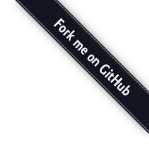MacRuby は WebKit など Objective-C で作られたフレームワークはもちろん、RubyGems ライブラリを用いてアプリケーションを作ることができます。今回は、Markdown ファイルを HTML へ変換する RubyGems ライブラリを利用し、WebKit で変換された HTML を表示するアプリケーションを作成します。
RubyGems ライブラリをインストールする
Markdown ファイルを HTML へ変換するために、rdiscount という RubyGems を用います。Markdown ファイルを変換するためのライブラリはほかにも BlueCloth などいくつかありますので、いろいろ試してみるとおもしろいかもしれません。
それでは、rdiscount をインストールしてみましょう。Terminal 上で以下のようにコマンドを実行します。
1
| |
rdiscount を用いて以下のように、RDiscount.new へ Markdown ファイルの内容を渡し to_html というメソッドで HTML へ変換できます。
1 2 3 4 5 6 7 8 9 10 11 | |
require 'rubygems' が不要なのですが、MacRuby で RubyGems を利用する際には必須となります。「MacRuby の起動にさらに時間がかかるので、rubygems をロードしていない」というのが理由です。(参考: MacRuby should load the “rubygems” automatically.)
Web Viewの準備
WebKit フレームワークを使ってみようの記事を参考に、Web View をアウトレット接続するところまでを行います。

Markdown ファイルを読む
アプリケーションメニューの [File]->[Open…] がクリックされると、ファイルを選択するためのオープンパネルを表示しファイルを読み込むようにします。
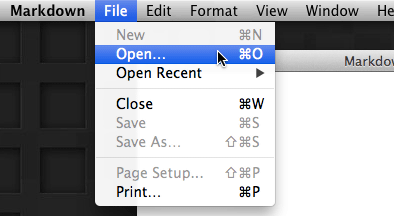
[File]->[Open…] はボタンと同じように、アクションメソッドが必要となります。以下のようなメソッドを用意しておきます。
1 2 3 | |
[Main Menu] の中にある [File]->[Open…] から、control キーを押しながら App Delegate までドラッグして、さきほど用意した open とアクションを接続します。
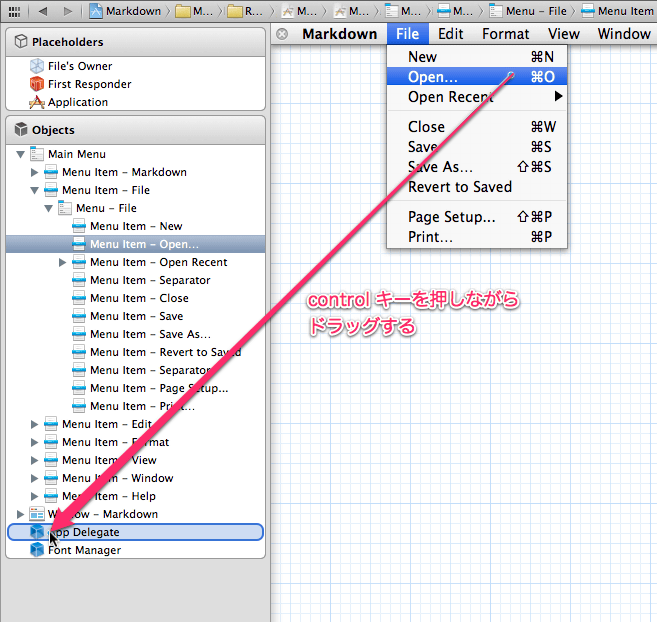
これで、[File]->[Open…] がクリックされると open が呼び出されます。引き続き、以下のようなオープンパネルを表示するための処理を open へ実装します。
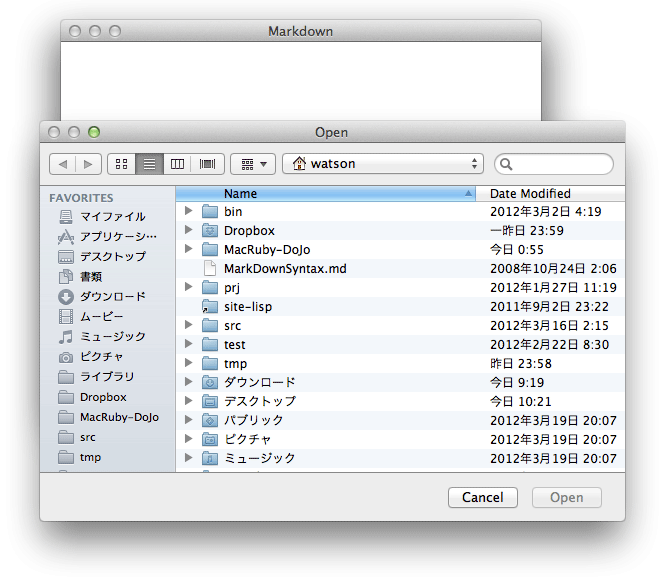
オープンパネルの表示には NSOpenPanel を利用し、以下のように実装します。
1 2 3 4 5 6 7 8 9 10 11 12 13 14 15 16 | |
Markdown を HTML へ変換し表示する
Markdown ファイルを読むまでの処理ができましたので、つぎに HTML へ変換する処理を実装します。まず、rdiscount を AppDelegate.rb の先頭で require でロードします。
1 2 3 4 5 6 | |
open メソッドでファイルを読んだ後の処理として、Markdown を HTML へ変換し表示する処理を実装します。
1 2 3 4 5 6 7 8 9 10 11 12 13 14 15 16 17 18 19 | |
webView.mainFrame の loadHTMLString を用いると作成した HTML を表示できます。
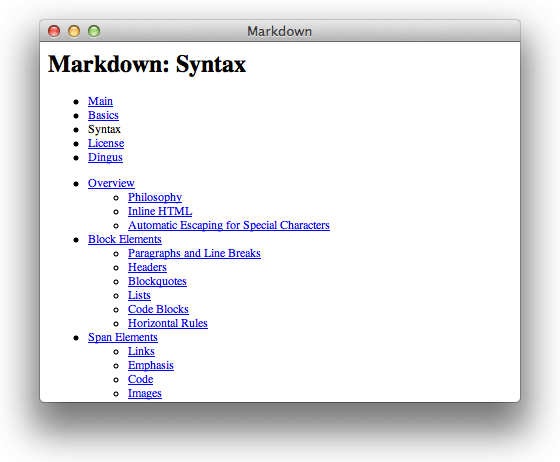
スタイルシートを記述して見栄えをよくしたりしてみてください。Markdown ファイルで使用している画像を表示するために baseURL の指定を変更する必要があるかと思います。いろいろ試してみてください。その際には、MacRuby のサンプルにある MarkdownViewer が参考になるかと思います。
Deployment のオプションを追加
Deployment するときに、今回使用した rdiscount がアプリケーションに埋め込まれるように --gem rdiscount をオプションに追加しておきましょう。
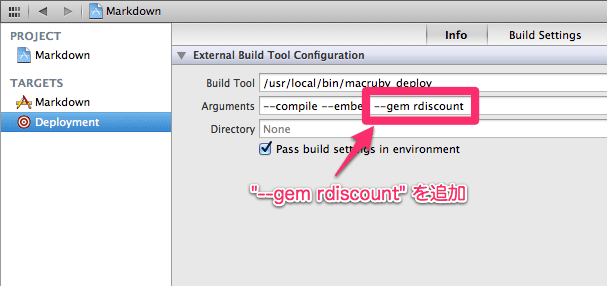
require 'rubygems' を削除しても動作します。(rubygems を読み込まない分、起動が速くなるかもしれません、という程度ですが。)
付録 : 今回作成したコード
最後に今回作成した AppDelegate.rb の全文を記載します。
1 2 3 4 5 6 7 8 9 10 11 12 13 14 15 16 17 18 19 20 21 22 23 24 25 26 27 28 29 30 31 32 33 34 35 36 37 38 39 40 41 42 43 44 45 46 | |